Az iPad szinkronizálása új számítógéppel
‘Vettem egy új számítógépet a régi helyett. Jelenleg szeretném szinkronizálni az iPad 2-t az iTunes alkalmazással az új számítógépen. Hogyan tudom ezt könnyen megvalósítani?‘
Amikor számítógépét új verzióra frissíti, sokszor szinkronizálnia kell iPadjét az új számítógéppel is, mivel az iPad szinkronizálva volt az előző rendszerrel. Néha zavaró és fáradságos ennek a feladatnak a végrehajtása, különösen akkor, ha hatalmas mennyiségű adat áll rendelkezésére, és fél, hogy elveszíti azokat. A folyamat egyszerűbbé tétele érdekében megadjuk a legjobb módszereket iPadjének egy új számítógéppel való szinkronizálására anélkül, hogy aggódnia kellene az adatok elvesztésétől. Megbeszéljük a megoldást az iTunes-szal vagy iTunes nélkül. Tehát még akkor is, ha nincs iTunes-ja, vagy nem élvezi az iTunes funkcióit, az alábbiakban más megoldásokat is kipróbálhat.
2. lehetőség: iPad szinkronizálása új számítógéppel iTunes nélkül
Az iTunes mellett néhány harmadik féltől származó eszközzel is szinkronizálhatja iPadjét az új számítógéppel. Itt vesszük DrFoneTool – Telefonkezelő (iOS) példaként, amely egy erősen ajánlott telefonkezelő program, amely megkönnyíti a szinkronizálás folyamatát. Miközben a felhasználók szinkronizálják az iPad-et egy új számítógéppel az iTunes segítségével, mindig fennáll az adatvesztés veszélye, amint azt fentebb említettük. A DrFoneTool – Phone Manager (iOS) segítségével azonban szinkronizálhat képek, zene, filmek, lejátszási listák, iTunes U, podcastok, hangoskönyvek, TV-műsorok az új iTunes-ba az adatvesztéstől való félelem nélkül. Átutalni is lehet, ill készítsen biztonsági másolatot a különféle adatokról, például fényképeket, névjegyeket és SMS-eket új számítógépére bármilyen Apple-eszközről, beleértve az iPadet is.

DrFoneTool – Telefonkezelő (iOS)
MP3 átvitele iPhone/iPad/iPod eszközre iTunes nélkül
- Másolja át, kezelje, exportálja/importálja zenéit, fényképeit, videóit, névjegyeit, SMS-eit, alkalmazásait stb.
- Biztonsági másolatot készíthet zenéiről, fényképeiről, videóiról, névjegyeiről, SMS-eiről, alkalmazásairól stb. a számítógépre, és egyszerűen visszaállíthatja azokat.
- Zenék, fényképek, videók, névjegyek, üzenetek stb. átvitele egyik okostelefonról a másikra.
- Médiafájlok átvitele az iOS eszközök és az iTunes között.
- Teljesen kompatibilis az iOS 7, iOS 8, iOS 9, iOS 10, iOS 11, iOS 12, iOS 13 és iPod rendszerekkel.
Jegyzet: A DrFoneTool Windows és Mac verziói egyaránt hasznosak az iOS-eszközök és számítógépek közötti fájlok átviteléhez. Ki kell választania a megfelelő verziót az operációs rendszerének megfelelően.
A DrFoneTool – Phone Manager (iOS) egy csodálatos program, amely lehetővé teszi a lejátszási listák, zenék, videók, TV-műsorok, podcastok, képek, zenei videók, hangoskönyvek és iTunes U átvitelét az iDevices, a PC és az iTunes között. A DrFoneTool – Phone Manager (iOS) néhány feltűnő funkciója az alábbiakban található:
Támogatott eszközök és iOS rendszer
Az alábbiakban a DrFoneTool – Phone Manager (iOS) által támogatott eszközök és iOS listája látható.
iPhone: iPhone X, iPhone 8, iPhone 8 Plus, iPhone 7 Plus, iPhone 7, iPhone 6s, iPhone 6s Plus, iPhone 6, iPhone 6 Plus, iPhone 5s, iPhone 5c, iPhone 5, iPhone 4s, iPhone 4, iPhone 3GS
iPad: iPad 3, iPad Pro, iPad Air 2, iPad mini Retina kijelzővel, iPad Air, iPad mini, iPad Retina kijelzővel, Az új iPad, iPad 2, iPad
iPod: iPod touch 6, iPod touch 5, iPod touch 4, iPod touch 3, iPod classic 3, iPod classic 2, iPod classic, iPod shuffle 4, iPod shuffle 3, iPod shuffle 2, iPod shuffle 1, iPod nano 7, iPod nano 6, iPod nano 5, iPod nano 4, iPod nano 3, iPod nano 2, iPod nano
Támogatott iOS: iOS 5, iOS 6, iOS 7, iOS 8, iOS 9, iOS 10, iOS 11, iOS 12, iOS 13

Szinkronizálja az iPadet az új számítógéppel a DrFoneTool – Phone Manager (iOS) segítségével
A következő útmutató bemutatja, hogyan szinkronizálhatja az iPadet egy új számítógéppel a DrFoneTool – Phone Manager (iOS) segítségével. Nézd meg.
1. lépés: Telepítse és nyissa meg a DrFoneTool programot
Először is töltse le és telepítse a DrFoneTool programot a számítógépére. Futtassa, és válassza a „Telefonkezelő” lehetőséget. A szoftver megkéri, hogy csatlakoztassa iOS-eszközét.

2. lépés Csatlakoztassa az iPadet a számítógéphez az USB-kábellel
Csatlakoztassa az iPadet a számítógéphez USB-kábellel, és a program automatikusan felismeri az eszközt. Ezután látni fogja a fájlok különböző kategóriáit a fő felületen.

3. lépés: Válassza ki a célzott iPad fájlokat
Válasszon egy kategóriát a lehetőségek közül, és a fájlok megjelennek az ablak jobb oldalán. Jelölje be az átvinni kívánt fájlokat, és kattintson az „Exportálás” gombra a szoftverablak felső közepén. A multimédiás fájlok esetében a DrFoneTool lehetővé teszi, hogy az „Exportálás” gombra kattintás után a legördülő menüben válassza az „Exportálás PC-re” vagy az „Exportálás az iTunes-ba” lehetőséget.

Exportáljon zenét az új iTunes könyvtárba egyetlen kattintással
Ezenkívül a DrFoneTool – Phone Manager (iOS) lehetőséget biztosít arra, hogy egyetlen kattintással szinkronizálja az iPad fájlokat az iTunes könyvtárba. A következő lépések bemutatják, hogyan kell ezt megtenni.
1. lépés: Építse újra az iTunes könyvtárat
Indítsa el a DrFoneTool programot a számítógépén, és csatlakoztassa az iPadet a számítógéphez az USB-kábellel. A szoftver automatikusan felismeri iPadjét. A fő felületen kiválaszthatja az „Eszközzene átvitele az iTunesba” lehetőséget, és megjelenik egy felugró ablak, amely megkérdezi, hogy kíván-e médiafájlokat másolni az iTunes könyvtárba. Kattintson a ‘Start’ gombra a zene és más médiafájlok iTunes könyvtárba való átviteléhez.

2. lehetőség: iPad szinkronizálása új számítógéppel iTunes használatával
Az iPad vagy bármely iOS-eszköz új számítógéppel történő szinkronizálása alapvetően azt jelenti, hogy az iTunes készen áll az új eszköz elfogadására. Amikor az iPad egy új számítógéphez csatlakozik szinkronizálás céljából, az iTunes felajánlja a „törlés és csere” opciót az iPaden lévő tartalomhoz egy új számítógép iTunes könyvtárának tartalmával. A korábbi iTunes-könyvtár összes adatának elvesztése határozottan ijesztően hangozhat, de vannak módok arra, hogyan szinkronizálhatja az iPadet egy új számítógéppel az iTunes használatával anélkül, hogy bármilyen adatot elveszítene, például a fenti javaslattevő eszközünkön.
Mielőtt szinkronizálná iPadjét egy új számítógéppel, először biztonsági másolatot kell készítenie az eszközön található összes adatról. Az iTunes-ból vásárolt adatok átviteléhez egyszerűen átviheti az elemeket az eszközről. De egyéb adatok esetén készítsen biztonsági másolatot az iPadről az iTunes segítségével. Amíg az adatok biztonsági mentése befejeződött, szinkronizálhatja az iPadet az alábbi lépések végrehajtásával.
Jegyzet: Kérjük, vegye figyelembe, hogy az iTunes nem készít biztonsági másolatot az iPaden lévő összes adatról. Az iTunes biztonsági mentésével kapcsolatos további információkért tekintse meg a Apple támogatási oldal.
1. lépés: Telepítse és nyissa meg az iTunes alkalmazást új számítógépen
Töltse le és telepítse számítógépére az iTunes legújabb verzióját. Ezután elkezdheti működtetni.
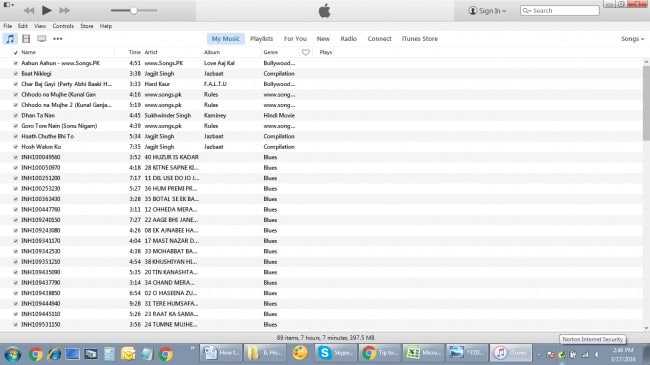
2. lépés Csatlakoztassa az iPadet az új számítógéphez
Most csatlakoztassa az iPad-et a számítógéphez az USB-kábellel. Ezután az iTunes automatikusan felismeri iPadjét.

3. lépés: Engedélyezze a számítógépet az iTunes használatához
Most kattintson a ‘Fiók’ és az ‘Engedélyezés’ elemre a számítógép engedélyezéséhez az iTunes ablak bal felső sarkában.

4. lépés: Jelentkezzen be Apple ID-jával
Ha először engedélyezi ezt a számítógépet, akkor a feladat végrehajtásához be kell jelentkeznie Apple ID-jával. Ha nem, ugorhat az 5. lépésre.
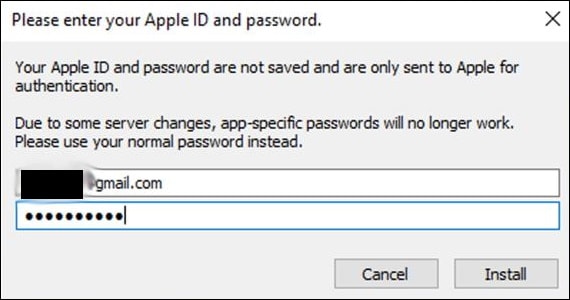
5. lépés: Készítsen biztonsági másolatot az iPadről az iTunes segítségével
Most válassza ki az iPad összefoglaló paneljét a bal oldalsávon, és kattintson a „Biztonsági mentés most” gombra. Ezután az iTunes biztonsági másolatot készít az iPadről a számítógépén.

Amikor a biztonsági mentés létrejött a számítógépen, biztonságosan kezelheti a fájlokat iPadjén. Sajnos azonban az Apple nem biztosít lehetőséget a felhasználók számára, hogy megtekinthessék a biztonsági másolatban lévő fájlokat. A probléma megoldásához nézzünk meg egy másik jobb módszert iTunes nélkül.
Tehát ez a különbség abban, hogy az iTunes és a DrFoneTool – Phone Manager (iOS) hogyan segít az iPad szinkronizálásában egy új számítógéppel. Ez az eszköz segít az iPad szinkronizálásának egyszerű befejezésében. Az iTuneshoz képest a DrFoneTool – Phone Manager (iOS) kényelmesebb és közvetlenebb megoldást kínál az iPad fájlok kezelésére. Ha érdekli ez az iPad-kezelő, egyszerűen töltse le ingyenesen a szoftvert, és próbálja ki.
Legfrissebb cikkek

